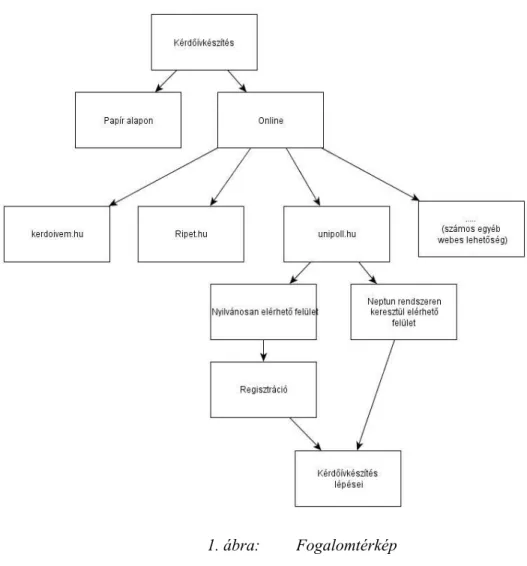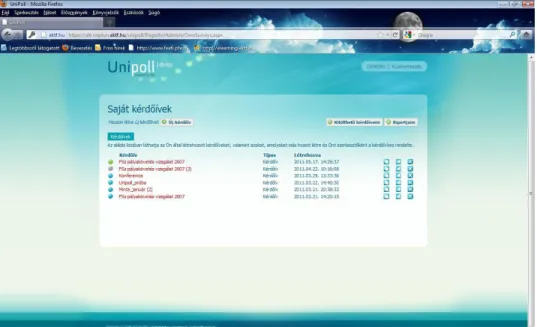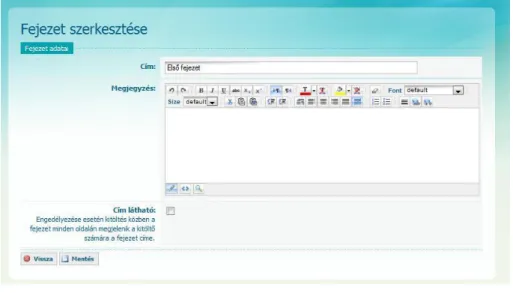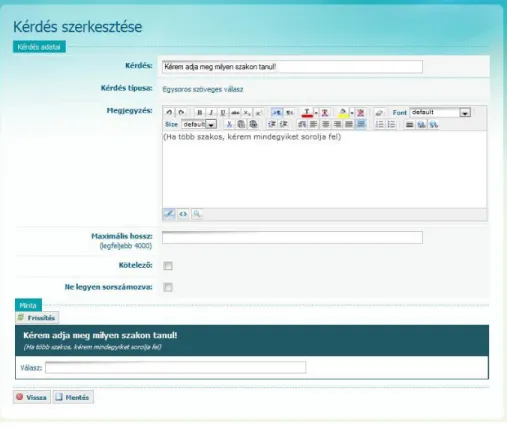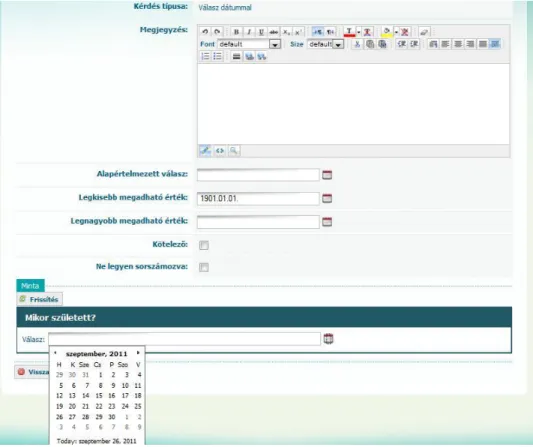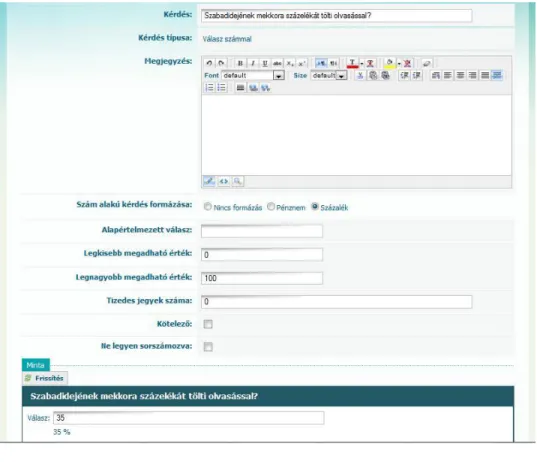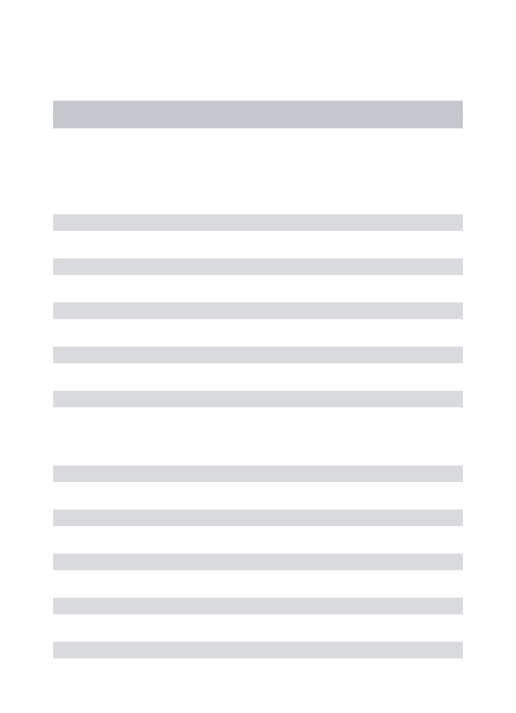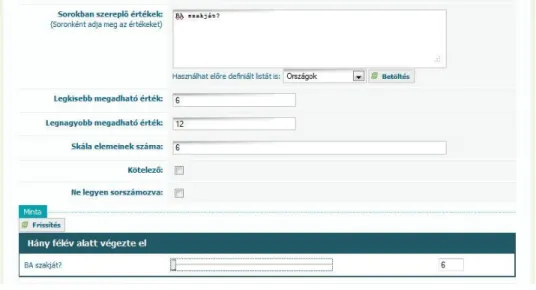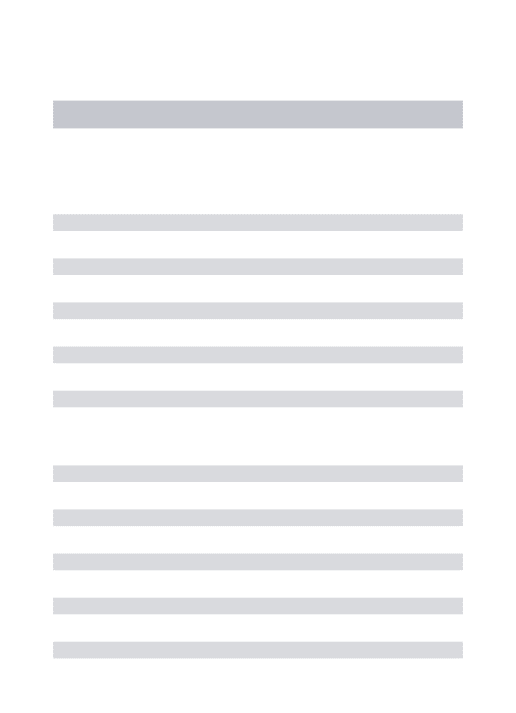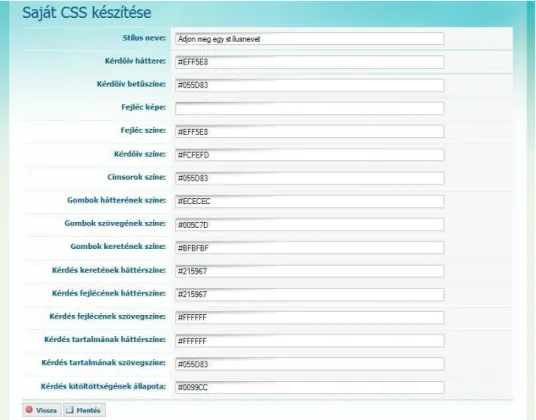On-line értékelési módszerek II.
Lengyelné Molnár Tünde
MÉDIAINFORMATIKAI KIADVÁNYOK
On-line értékelési módszerek II.
Lengyelné Molnár Tünde
Eger, 2013
Korszerű információtechnológiai szakok magyaror- szági adaptációja
TÁMOP-4.1.2-A/1-11/1-2011-0021
Lektorálta:
Nyugat-magyarországi Egyetem Regionális Pedagógiai Szolgáltató és Kutató Központ
Felelős kiadó: dr. Kis-Tóth Lajos
Készült: az Eszterházy Károly Főiskola nyomdájában, Egerben Vezető: Kérészy László
Műszaki szerkesztő: Nagy Sándorné
Tartalom
1. Bevezetés. A papíralapú kérdőívtesztektől az online
kérdőívekig ... 9
1.1 Célkitűzések, kompetenciák a tantárgy teljesítésének feltételei .... 9
1.1.1 Célkitűzés ... 9
1.1.2 Kompetenciák ... 9
1.1.3 A tantárgy teljesítésének feltételei ... 10
1.2 A kurzus tartalma ... 10
1.3 Tanulási tanácsok, tudnivalók ... 11
1.4 A papíralapú kérdőívtesztektől az online kérdőívekig ... 11
2. Lecke: Az online kérdőívkészítés felületei ... 15
2.1 Célkitűzések és kompetenciák ... 15
2.2 Tananyag ... 15
2.2.1 Online kérdőívkészítő szoftverek ... 16
2.2.2 Az UniPoll kérdőívkészítő szoftver felülete ... 18
2.2.3 Új kérdőív készítése ... 20
2.3 Összefoglalás, kérdések ... 23
2.3.1 Összefoglalás ... 23
2.3.2 Önellenőrző kérdések ... 23
3. lecke: Online kérdőívek kérdéstípusai ... 25
3.1 Célkitűzések és kompetenciák ... 25
3.2 Tananyag ... 25
3.2.1 A kérdőív alapadatai ... 26
3.2.2 A kérdés létrehozása ... 28
3.2.3 Kérdéstípusok ... 30
3.3 Összefoglalás, kérdések ... 40
3.3.1 Összefoglalás ... 40
3.3.2 Önellenőrző kérdések ... 40
4. lecke: Az online kérdőív publikálásának lehetőségei ... 41
4.1 Célkitűzések és kompetenciák ... 41
4.2 Tananyag ... 41
4.2.1 A kérdőív közzététele ... 42
4.2.2 Kérdőívhez rendelt célcsoportok ... 46
4.2.3 Beállítások... 47
4.3 Összefoglalás, kérdések ... 50
4.3.1 Összefoglalás ... 50
4.3.2 Önellenőrző kérdések... 50
5. lecke: Automatikus elemzések ... 51
5.1 Célkitűzések és kompetenciák ... 51
5.2 Tananyag ... 51
5.2.1 Automatikus elemzések ... 52
5.2.2 Riportok ... 52
5.2.3 Egyszerű típusú kérdések elemzése ... 57
5.2.4 Lista típusú kérdések elemzése ... 59
5.2.5 Rangsorolt adatok megjelenítése ... 61
5.2.6 Az osztályozás kérdéstípus riportja ... 62
5.2.7 Táblázattípusok riportja ... 63
5.2.8 Válaszívek exportálása ... 64
5.3 Összefoglalás, kérdések ... 66
5.3.1 Összefoglalás ... 66
5.3.2 Önellenőrző kérdések... 66
6. lecke: Online kérdőívkészítés a gyakorlatban ... 67
6.1 Célkitűzések és kompetenciák ... 67
6.2 Tananyag ... 67
6.2.1 A kérdőív tördelése, feltételek alkalmazása... 68
6.2.2 Kérdőív a gyakorlatban ... 69
6.2.3 Lehetőségek és korlátok ... 70
6.3 Összefoglalás, kérdések ... 73
6.3.1 Összefoglalás ... 73
6.3.2 Önellenőrző kérdések... 73
7. lecke: Értékelő sablon készítése táblázatkezelő szoftverekkel ... 75
7.1 Célkitűzések és kompetenciák ... 75
7.2 Tananyag ... 75
7.2.1 A sablon előnye ... 76
7.2.2 Adattípusok ... 77
7.2.3 A válaszok felvitele ... 78
7.2.4 Sablon ... 79
7.2.5 Az adatok kiértékelésének csoportosítása ... 80
7.2.6 Nominális adatok értékelése ... 81
7.2.7 Nominális adatok kiértékelése kereszttáblával ... 85
7.2.8 Khi-négyzet-próba ... 88
TARTALOM 7
7.3 Összefoglalás, kérdések ... 91
7.3.1 Összefoglalás ... 91
7.3.2 Önellenőrző kérdések ... 92
8. lecke: Leíró statisztikai értékelés Excel táblázatkezelőkkel . 93
8.1 Célkitűzések és kompetenciák ... 938.2 Tananyag ... 93
8.2.1 Leíró statisztika ... 94
8.2.2 Számított középértékek és helyzeti középértékek ... 95
8.2.3 Gyakoriság ... 99
8.2.4 Gyakorisági poligon és a középérték-mutatók ... 105
8.2.5 A középértékek egymáshoz viszonyított kapcsolata ... 106
8.2.6 Szóródási mérőszámok ... 107
8.3 Összefoglalás, kérdések ... 112
8.3.1 Összefoglalás ... 112
8.3.2 Önellenőrző kérdések ... 112
9. lecke: Matematikai statisztikai lehetőségek az Excel táblázatkezelőkben ... 113
9.1 Célkitűzések és kompetenciák ... 113
9.2 Tananyag ... 113
9.2.1 Matematikai statisztika ... 114
9.2.2 Korreláció ... 114
9.2.3 Korrelációanalízis ... 119
9.2.4 Regressziószámítás ... 124
9.2.5 Regresszióanalízis ... 132
9.2.6 Faktoranalízis ... 134
9.2.7 Parciális korreláció ... 139
9.2.8 A Spearman-féle rangkorreláció ... 142
9.2.9 Klaszteranalízis... 142
9.3 Összefoglalás, kérdések ... 143
9.3.1 Összefoglalás ... 143
9.3.2 Önellenőrző kérdések ... 144
10. lecke: Magasabb szintű értékelési módszerek a gyakorlatban ... 145
10.1 Célkitűzések és kompetenciák ... 145
10.2 Tananyag ... 145
10.2.1 Hipotézisvizsgálatok ... 146
10.2.2 Null- és alternatív hipotézisek, döntési szituációk ... 147
10.2.3 t-próba ... 148
10.2.4 Egymintás t-próba ... 148
10.2.5 Kétmintás t-próba ... 150
10.2.6 Varianciaanalízis ... 154
10.2.7 A Mann–Whitney-próba, Wilcoxon-próba, Kruskal–Wallis- próba értelmezése ... 158
10.3 Összefoglalás, kérdések ... 159
10.3.1 Összefoglalás ... 159
10.3.2 Önellenőrző kérdések... 159
11. lecke: Értékelési eredmények szemléltetésének lehetőségei a táblázatkezelő szoftverekben... 161
11.1 Célkitűzések és kompetenciák ... 161
11.2 Tananyag ... 161
11.2.1 A diagramok szerepe ... 162
11.2.2 Diagramtípusok ... 162
11.2.3 Gyakorisági poligon, hisztogram ... 168
11.2.4 Diagramkészítés a gyakorlatban ... 171
11.3 Összefoglalás, kérdések ... 176
11.3.1 Összefoglalás ... 176
11.3.2 Önellenőrző kérdések... 176
12. Összefoglalás ... 177
12.1 Tartalmi összefoglalás ... 177
12.2 Zárás ... 180
13. Kiegészítések ... 181
13.1 Irodalomjegyzék ... 181
13.1.1 Hivatkozások... 181
13.2 Médiaelemek összesítése ... 181
13.2.1 Táblázatjegyzék ... 181
13.2.2 Ábrajegyzék ... 182
1. BEVEZETÉS. A PAPÍRALAPÚ
KÉRDŐÍVTESZTEKTŐL AZ ONLINE KÉRDŐÍVEKIG
1.1 CÉLKITŰZÉSEK, KOMPETENCIÁK A TANTÁRGY TELJESÍTÉSÉNEK FELTÉTELEI
1.1.1 Célkitűzés
A hallgatók ismerjék meg az online kérdőívkészítés lehetőségeit. Ezenkívül ismerkedjenek meg különböző platformú felületekkel, lássák meg azok előnyei- ket, illetve váljanak képessé az online kérdőívkészítés teljes folyamatának önál- ló megtervezésére és kivitelezésére. A kurzus során a hallgatók megismerked- nek az adatok számítógépes statisztikai feldolgozásának lehetőségeivel, az online rendszerek adta automatikus kiértékelések előnyeivel és hátrányaival, valamint az önálló kiértékelő sablon létrehozásához szükséges statisztikai fo- galmakkal és a kivitelezésükhöz szükséges ismeretekkel Microsoft Excel táblá- zatkezelő szoftveren keresztül.
1.1.2 Kompetenciák
A tanulók műveltségének, készségeinek és képességeinek fejlesztése, ennek alapján az adott tudományterületen a számonkérési eljárások megismertetése.
A pedagógiai értékelés változatos eszközeinek alkalmazása.
A neveléstudományi kutatások fontosabb módszereinek, elemzési eljá- rásainak alkalmazása.
A pedagógiai mérés, értékelés változatos eszközeinek alkalmazása.
Releváns ismeretek az elektronikus adatkezelést és a világháló pedagó- giai szolgáltatásait illetően.
Tudás:
Ismerik az online teszt készítésének komplex menetét az oktatási haté- konyság mélyebb összefüggéseinek feltárása céljából.
Ismerik az online tesztkészítés folyamatát.
Ismerik és értelmezik az adatok elemzésére alkalmas statisztikai eljárá- sokat és mutatókat.
Attitűdök:
Az információs társadalom oktatási alapproblémái ismeretében, a kihí- vások tudatában a hallgató legyen képes számonkérési stratégiákat ki- alakítani és megvalósítani.
A tananyag elsajátítása után a hallgató legyen képes a tudás tartalmi és értelmi szintjeit online tesztekkel mérni, értékelni.
A hallgatóban alakuljanak ki azok a nézetek, kompetenciák, amelyek az önellenőrzés, számonkérés, értékelés működtetéséhez és továbbfej- lesztéséhez szükségesek.
A hallgató legyen nyitott az új kutatási eredményekre.
Képességek:
A hallgató képessé válik egy önállóan lefolytatott online teszt empirikus mérési folyamatának megtervezésére, kivitelezésére, az eredmények értékelésére, a következtetések levonására.
A hallgató rendelkezik a tanulási folyamatok (önellenőrzés, számonké- rés) pedagógiai-módszertani ismereteivel, folyamatszervező és -irányító képességekkel.
A hallgató képes online számonkérési formákat kezelni, forrásokat fel- kutatni, és azokat az önálló tanulási folyamatba illeszteni.
A hallgató képes a tudásszintet, a tananyag elsajátítását, a hatékonysá- got értékelni. Forrásanyagokból – a tananyag tartalmi és értelmi műve- leteinek birtokában – tudjon online tesztet megjelenítésre alkalmas formában összeállítani.
1.1.3 A tantárgy teljesítésének feltételei
Saját online kérdőív készítése tetszőlegesen választott felületen.
Adatelemzés a tanult módszerek egyikével a kitöltött kérdőívek adatai alapján.
1.2 A KURZUS TARTALMA
1. Bevezetés: A papíralapú kérdőívtesztektől az online kérdőívekig 2. Az online kérdőívkészítés felületei
3. Az online kérdőívek kérdéstípusai
Bevezetés 11
4. Online kérdőívkészítés a gyakorlatban 5. Az online kérdőív publikálásának lehetőségei 6. Automatikus elemzések
7. Értékelő sablon készítése táblázatkezelő szoftverekkel 8. Leíró statisztikai értékelés Excel táblázatkezelőkkel
9. Matematikai statisztikai lehetőségek az Excel táblázatkezelőkben 10. Magasabb szintű értékelési módszerek a gyakorlatban
11. Értékelési eredmények szemléltetésének lehetőségei a táblázatkezelő szoftverekben
12. Összefoglalás
1.3 TANULÁSI TANÁCSOK, TUDNIVALÓK
A leckékben – ahol a lecke jellege azt indokolja – talál feladatokat, és önel- lenőrző kérdéseket. Ezeket a feladatokat és az önellenőrző kérdésekre adott válaszokat nem kell beküldenie, viszont azok megválaszolása jelentős mérték- ben növeli a jobb vizsgaeredmény elérésének esélyeit.
Az online mérés tantárgy tanulásának végső célja, hogy képessé váljon on- line kérdőív önálló készítésére és bármilyen egyéb módszerrel készített felmé- rés kiértékelésére.
A sikeres munkához feltétlenül szükséges, hogy
Először a tananyag egyes leckéinek elméletét sajátítsa el, mert e nélkül nem fogja érteni a következő leckék anyagát, és nem lesz képes az önál- ló ismeretszerzésre más kutatásmetodikai irodalomban.
Olvassa el a jegyzetben található példákat is, melyek segítik a megér- tést, és próbáljon minden esetben a témához kapcsolódó példát kitalál- ni vagy felidézni. Gondolja végig, Ön is hasonlóképpen oldotta volna meg a problémát, hasonló kiértékelő módszert választott volna, hason- ló következtetést vont volna le?
Ha a leckéhez tartoznak feladatok vagy önellenőrző kérdések, oldja vagy válaszolja meg őket!
1.4 A PAPÍRALAPÚ KÉRDŐÍVTESZTEKTŐL AZ ONLINE KÉRDŐÍVEKIG
A papíralapú kérdőívek kétségtelen előnye, hogy a kitöltő kezébe adható, kézen fogható, ezért évekig nagyobb kitöltöttségi arányt érhető el alkalmazásá-
val, mint az elektronikus kérdőívek esetében. Ne feledjük azonban, hogy a digi- tális írástudás megváltoztatja a szokásainkat. Ezért az online kérdőívek térhódí- tása megkérdőjelezhetetlen.
Felbecsülhetetlen előnye a kérdőív készítője szempontjából, hogy al- kalmazásával mentesül az adatrögzítés fáradságos munkájától.
Szintén ki kell emelni a költséghatékonyabb alkalmazási lehetőséget is, hiszen papíralapú kitöltésnél az alapanyag jelentősen növeli a költsége- ket.
Az online kérdőívek elterjedése a kommunikációs formák átalakulásának is köszönhető. Az e-mailben történő továbbítás, az egyszerű, néhány kattintással elérhető kitöltés a felhasználók igényeihez is jobban igazodik. Napjainkban, amikor a fogyasztói társadalom folyamatosan kérdőívekkel bombáz minket, hogy a cégek, gyártók igazodhassanak az igényekhez, elvárásokhoz, azok a kér- dőívek, melyeket postán kell visszaküldeni kudarcra (pontosabban alacsony visszaküldési szintre) vannak ítélve. Természetesen van kivétel: amikor a téma megfogja az embereket, és érzelmi okokból fontosnak tartják, hogy elmondhas- sák véleményüket.
Például a kormányzásra való hatás érzete, vagy érzelmi kötődés (pl.volt iskolám keres meg).
Tovább növeli a visszaküldési hajlandóságot, ha kecsegtető ajándékok is felkínálásra kerülnek a kitöltők körében.
Ne gondoljuk azonban, hogy az online kérdőívek esetén 100%-os kitöltési rátával dolgozhatunk, hiszen itt is szükség van arra, hogy akit megkeresünk e- mailben, rászánjon 10-20 percet a kérdőív kitöltésére, aminek elérése nem könnyű dolog.
Személyes lekérdezéssel tovább javíthatjuk az adatszerzést, aminek előnye a kérdőívekkel szemben, hogy nagyobb lehetőség van a szubjektívebb, szöveges vélemények lekérdezésére. Személyes megkeresésnél további nehézséget je- lent az emberi fáradtságos munkán kívül a célszemélyek elérése is.
A kérdőívek esetén is elmondható, hogy nem tehetjük le egyetlen módszer mellett sem a voksunkat. A szituációtól, témától, célcsoporttól függ, hogy pa- píralapú vagy online kérdőív alkalmazása az optimális..
A papíralapú kérdőívek alkalmazása esetén is gondoljunk arra, hogyan te- hetjük könnyebbé munkánkat!
A kérdőív bevitele megoldható szkennerrel is. A 90-es években megjelenő módszer a gyakorlatban azt jelentette, hogy a kérdőív szerkesztése soránkülön
Bevezetés 13
válaszlapot készítettünk, amely csak az X-ek elhelyezésére alkalmas lap volt.
Majd szkennelés során ezeket a lapokat kerültek behúzásra, egy szoftver felis- merte, melyik négyzet van ellátva X-szel, és az annak megfelelő kódot visszaad- ta egy táblázatkezelő programban. Másik előnye a papírtakarékosság volt, hi- szen a kérdéseket tartalmazó oldalak többször felhasználhatóvá váltak.
Negatívuma: a nehézkesség, hiszen sokkal egyszerűbb a kérdés olvasása közben rögtön reagálnunk, és bekeretezni a választ, mint egy külön lapon keresni a hozzá tartozó válaszsort.
Ma már professzionális kérdőív- és dokumentumkezelő szoftverek létez- nek, melyek akár a kézzel beírt számokat is felismerik, ráadásul nagyon nagy sebességgel tudnak működni, és akár 25 000 lapot is beszkennelnek naponta.1
1 Például néhány szkenner sebességét láthatjuk az alábbi oldalon:
http://www.vsl.hu/02_06_01.html
2. LECKE: AZ ONLINE
KÉRDŐÍVKÉSZÍTÉS FELÜLETEI
2.1 CÉLKITŰZÉSEK ÉS KOMPETENCIÁK
A lecke célja, hogy felsorolást adjon a magyar nyelvű online kérdőívkészítő programokról, és egynek a funkcióit részletesen bemutassa, melynek megisme- rése után a hallgató képessé válik az online kérdőívkészítés logikájának megis- merésére.
2.2 TANANYAG
Online kérdőívkészítő szoftverek
Az unipoll kérdőívkészítő szoftver felülete Új kérdőív készítése
1. ábra: Fogalomtérkép
2.2.1 Online kérdőívkészítő szoftverek
Az online kérdőívek készítésének számos lehetősége van. Nem a legegysze- rűbb, de régóta használt megoldás, amikor leprogramozzuk a kérdőívkészítés- hez szükséges weblapot, elhelyezzük egy szerverre, és kiküldjük az oldal linkjét a kitöltőknek. Ehhez azonban szükséges webprogramozói ismeretekkel rendel- kezni.
Az online kérdőívkészítés terjedésével számos cég felismerte a felhasználói igényt, és megjelent olyan célszoftverrel, amelyek használatával könnyedén lehet online kérdőívet készíteni.
A következő lista lehet, hogy nem teljes, de igyekszik minél több program- ra felhívni a figyelmet:
Az online kérdőívkészítés felületei 17
EVAsys
unipoll.hu
ripet.hu
kerdoivem.hu
nrss.hu
Egészen részletes gyűjteményt találunk a következő portálon is:
http://onlinekutatas.lap.hu/kerdoivszerkesztok_es_sajat_online_survey/156 66865
A felsoroltak közül az UniPoll szoftverét fogjuk bemutatni, mely mindenki számára elérhető a http://unipoll.hu weboldalról, ahol regisztráció után lehető- ség van kérdőív elkészítésére. Az Eszterházy Károly Főiskola dolgozói és hallga-
tói számára ingyenesen használható a kérdőív a
https://alk.neptun.ektf.hu/unipoll/ weboldalról a saját Neptun azonosító hasz- nálatával.
Az unipoll.hu weboldalon találunk egy rövid összefoglalót, mely jól tükrözi, milyen feladatokra is lehet használni az ingyenes rendszert, melyek azok a funk- ciók, amelyeket az ingyenes felület nem biztosít.
A következőkben a bővebb, Neptun-rendszer alatt működő szolgáltatások- kal fogunk dolgozni, melynek felülete, és a kérdőívkészítés lépései teljes mér- tékben megegyeznek az ingyenes http://unipoll.hu/ weboldalon elérhető felü- lettel.
2.2.2 Az UniPoll kérdőívkészítő szoftver felülete
Belépés az UniPoll webfelületére
Kérdőívkészítéshez első lépésként be kell lépni az unipoll felületére. Ha Neptunon keresztül használjuk az UniPollt, akkor a saját Neptun-kódunkkal és jelszavunkkal kell belépni a http://alk.neptun.ektf.hu/unipoll weboldalra.
2. ábra: UniPoll-regisztráció
Az általános http://unipoll.hu/ weboldalra előbb regisztrálni kell magun- kat, majd a belépés alapjául a regisztrálás során megadott e-mail cím fog szol- gálni.
Kérdőívlista
Belépés után láthatjuk a már korábban elkészített kérdőíveinket (ha egyál- talán léteznek ilyenek).
Az online kérdőívkészítés felületei 19
3. ábra: Meglévő kérdőívek listája A felmérés neve előtti színes gomb jelzi a kérdőív állapotát:
piros a gomb, ha a felmérés még aktív, kitöltés alatt áll.
Ez esetben nincs lehetőségünk a kérdőívet szerkeszteni, végső riportot készíteni, csak a kitöltési statisztikákat nézhetjük meg. Ezenfelül, ha a kitöltés nevével egy sorban található riport ikonra kattintunk, akkor megtekinthetjük az egyes kitöltők válaszait, ahol láthatjuk, hogy melyik nap melyik percében töltötte ki a kérdőívet, befejezte-e a kitöltést, vagy még kitöltés alatt áll, illetve minden egyes kérdésre adott választ lehe- tőségünk van megtekinteni. Ha a kérdőív kitöltése név nélkül történt, akkor a kitöltés körülményeiről a kitöltés időpontjánál több információt nem kapunk.
kék a gomb, ha már befejezett, lezajlott kutatásról van szó.
Ez esetben készíthetünk riportot a kitöltők válaszairól, melyben az ösz- szes válasz egy adathalmazként van kezelve. De itt is van lehetőségünk az egyedi válaszokat megtekinteni.
szürke a gomb, ha még nem tettük közé, még nem publikáltuk a kérdő- ívünket. A publikáláshoz meg kell adni egy dátumot és időpontot, mely- től kezdve a kitöltők elérhetik.
Abban az esetben is szürke gombot látunk, ha
– még nem állítottunk be időpontot, mert még szerkesztjük a kérdő- ívet.
– beállítottunk már időpontot, de a dátum későbbi az aktuális nap- nál.
A felületen minden egyes kérdőívet tudunk másolni. (Ha már egy kérdőív kitöltetését megkezdtük, és hibát vettünk észre, akkor ezt úgy lehet korrigálni, hogy másoljuk a kérdőívet, abban javítjuk ki a hibát, és az új, másolt kérdőívet használjuk a későbbiekben. Vagy pedig a hibás kérdőív esetén az összes addig válaszoló személy kérdőívét töröljük, mivel csak kitöltetlen kérdőív esetén van lehetőségünk belenyúlni, leállítani a kitöltés engedélyezését, majd elvégezni a javításokat.)
2.2.3 Új kérdőív készítése
Alapadatok
Új kérdőív készítésére a bal felső sarokban található ÚJ KÉRDŐÍV nyomó- gombra kattintva van lehetőségünk.
4. ábra: Új kérdőív alapadatai
Az online kérdőívkészítés felületei 21
Első lépésként adjunk címet a kérdőívünknek. Ezt a címet a kitöltő is látni fogja, mint a kérdőív első sora, címe.
A leírás mezőbe kell tenni a kérdőív bevezető részét, melyet a kitöltők a kérdőív címe alatt láthatnak. Ide tehetjük a motiváló bevezetőt, melyben meg- adjuk a kutatásunk célját. (Ne felejtsük el a kitöltőket biztosítani arról, hogy adataikat bizalmasan kezeljük!) Ide kerülhetnek a kitöltésre vonatkozó esetle- ges utasítások is (bár erre online kérdőív esetén nem nagyon van szükség).
A TÍPUS lehet Kérdőív vagy OHMV (Oktatói munka hallgatói véleményezé- se), melynek sajátossága, hogy oktatóhoz rendelhető, és a kérdőívet az adott oktató összes, abban a félévben aktív kurzusának összes hallgatója megkapja, sőt mindaddig, amíg ki nem tölti (minden kurzusra), addig a Neptunba történő belépéskor megjelenik az üzenet, hogy a hallgatónak van egy kitöltetlen kérdő- íve.
Az alapadatoknál kell beállítani azt is, hogy kik tölthetik ki a kérdőívet. Eh- hez nézzük meg, hogy milyen nyilvánossági szinterei léteznek az UniPoll- kérdőíveknek:2
5. ábra: Nyilvánossági színterek
2 UniPoll Neptun integrált modulbemutató. www.sdainformatika.hu
1. Személyes adatokat tartalmazó, bárki által elérhető kérdőív
Ennek megvalósításakor nekünk kell gondoskodni a személyes adatok be- gyűjtéséről. A kérdőívet a „regisztráció nélkül kitölthető” kategóriára kell állíta- ni, majd a kérdések között tegyük fel a személyes kérdéseket. (Pl. neve, e-mail címe)
Ennek tipikus felhasználási területe, ha konferenciát szervezünk, és az unipoll felületén keresztül készítjük el a regisztrációs lapot.
2. Személyes adatokat tartalmazó, csak Neptun-rendszeren keresztül el- érhető kérdőív
Ez esetben saját rendszerünkben Neptun-kóddal rendelkező személyek számára készítünk kérdőívet, ahol a kitöltő adatait tárolja a rendszer. Készítése során a kérdőív legyen „csak regisztrált felhasználók” számára elérhető. A re- gisztrált felhasználókat a rendszer által felkínált listából választhatjuk ki.
Erre példa az e-vizsga, melynek során a hallgatók a Neptun-felületen ke- resztül írják meg elektronikus tesztjüket. (A rendszer hatékonysága fokozható a tanárok számára a Neptun egyéb funkcióinak integrálásával, például a zárthelyi dolgozat eredményének automatikus konvertálása a kurzus részeredményei- hez.
3. Névtelen, csak Neptun-rendszeren keresztül elérhető kérdőív
Sok esetben kell az intézmény oktatóival, hallgatóival kitöltetni elégedett- ségi vagy más témájú kérdőívet, ahol fontos a névtelenség, de az is, hogy min- den hallgató, oktató csak egyszer mondhassa el a véleményét. Erre tökéletesen alkalmas a Neptunon keresztül kiküldött névtelen kérdőív.
A csak regisztrált felhasználóknak szóló kérdőívnél az anonimitást állítsuk be.
A regisztrált felhasználók számára történő kérdőívkészítés nagy előnye, hogy amikor a felhasználó bejelentkezik a Neptunba, akkor megjelenik számára egy üzenet, hogy van egy kitöltetlen kérdőíve. És ez mindaddig meg fog jelenni, amíg ki nem tölti, vagy legalábbis meg nem tekinti a kérdőívet.
4. Névtelen, bárki által elérhető kérdőív
Ha regisztráció nélkül kitöltendő kérdőívet készítünk, és nem teszünk bele azonosításra szolgáló adatokat, akkor egy bárki számára elérhető, anonim kér- dőívet tudunk készíteni.
A regisztráció nélküli kérdőívek esetén nekünk kell gondoskodnunk a meg- kérdezendő személyekhez történő eljuttatásról. Ennek legegyszerűbb formája, ha a kérdőívet tartalmazó weboldal linkjét elküldjük a célcsoportnak. Másik lehetőség, ha a „közzététel” oldalon található beágyazási kód HTML-utasításait
Az online kérdőívkészítés felületei 23
változatlan módon bemásoljuk a saját weboldalunkra, és a saját oldalunkon töltetjük ki a kérdőívet.
Ha általános kérdőívet készítünk, akkor használjuk a regisztráció nélkül ki- tölthető opciót, és a MENTÉS gombbal menjük tovább.
2.3 ÖSSZEFOGLALÁS, KÉRDÉSEK
2.3.1 Összefoglalás
A leckéből megismerhettük online kérdőívkészítő szoftverek elérhetőségét, majd az unipoll.hu kérdőívkészítő szoftver sajátosságait.
Az UniPoll-rendszerben korlátlan számú kérdőívet készítetünk, tájékozód- hatunk a kitöltöttségről, és új kérdőíveket hozhatunk létre.
A nyilvánosság szerepét meghatározza a téma/cél, amire használjuk a kér- dőívet. A lecke példákkal együtt mutatja be, mire kell gondolni, amikor döntünk arról, hogy anonim legyen-e a kérdőív, vagy tároljuk-e a kitöltő adatait, illetve bárki számára elérhetővé tegyük-e kérdőívünket.
A lecke ismereteinek birtokában elkezdhetjük egy konkrét kérdőív online előállítását.
2.3.2 Önellenőrző kérdések
1. Soroljon fel legalább 3 online, kérdőívkészítésre is alkalmas rendszert!
2. Mit értünk a nyilvánosság szinterei alatt?
3. Mondjon példát, mikor készítene személyes adatokat tartalmazó, bárki által elérhető kérdőívet?
4. Mondjon példát, mikor készítene névtelen, csak rendszeren keresztül elérhető kérdőívet?
3. LECKE: ONLINE KÉRDŐÍVEK KÉRDÉSTÍPUSAI
3.1 CÉLKITŰZÉSEK ÉS KOMPETENCIÁK
A lecke célja: a hallgatókkal megismertetni egy online kérdőívkészítő rend- szeren keresztül a kérdőív megszerkesztésének lépéseit, valamint az egyes kér- déstípusok online megtestesülését.
3.2 TANANYAG
A kérdőív alapadatai A kérdés létrehozása Kérdéstípusok
6. ábra: Fogalomtérkép
3.2.1 A kérdőív alapadatai
A kérdőív létrehozásához ismernünk kell a kész kérdőív szerkezetét!
A kérdőív lehet többoldalas, mely esetben a tovább gombbal tudunk a kö- vetkező oldalra menni a kitöltés során. Egy adott oldalon az azonos témakörre vonatkozó kérdéseket célszerű egy fejezetbe tenni.
7. ábra: A kérdőív alapadatai
Új kérdéscsoport megalkotása esetén a kérdőívben kitöltés során grafiku- san látható, hogy új kérdésblokkokra válaszol a kitöltő. Ezen belül változatos kérdéstípusok lehetnek, de mielőtt megnézzük részletesen a kérdéstípusokat, vegyük át, mi jellemző a fejezetekre.
Fejezetek
A fejezetek szerkeszthetőek. Ehhez a fejezet nevére kell húznunk az egeret, és akkor (csak akkor) jelennek meg a másolásra/szerkesztésre szolgáló ikonok.
Fejezet esetén a szerkesztési lehetőség kimerül abban, hogy minden fejezethez adhatunk címet, és egy leírást, valamint engedélyezhetjük, hogy ez a cím a feje- zeten belül található összes kérdéstípusnál látható legyen-e (egy fejezeten belül több oldal is lehet).
Online kérdőívek kérdéstípusai 27
8. ábra: Fejezetszerkesztés Nézzük meg, mi jellemzi a fejezeteken belül található oldalakat!
Minden oldalnak be lehet állítani megjelenési feltételt, azaz csak akkor lát- hassa az oldalon található kérdéseket a kitöltő, ha egy korábbi kérdésre a meg- adott választ adta.
9. ábra: Oldalmegjelenítési feltétel
Ez természetesen csak akkor adható meg, ha már volt korábbi kérdésünk, ezért alkalmazását a kérdéstípusok bemutatása után nézzük meg részleteseb- ben.
Feltételes kérdés megadására új fejezet létrehozása esetén is van lehető- ségünk. Ezekkel egész komplett kérdőívek szerkesztését lehet megvalósítani.
Például a diplomás pályakövetési kérdőívek két célcsoportot céloznak meg: a végzett hallgatókat, illetve a még aktív hallgatókat. Az általános, személyes adatokra vonatkozó kérdések mindkét célcsoportnál azonosak. A feltételek alkalmazásával lehetőség van egy kérdőívben kezelni a teljes felmérést:
készíteni egy általános kérdésblokkot,
megkérdezni, hogy aktív hallgató-e vagy végzett,
a válasz függvényében pl. a II. fejezet – ami a komplett aktív hallgatói kérdéskört tartalmazza – csak az aktív hallgatóinknak jelenik meg,
a pl. III. végzetteknek szóló kérdésblokkot csak a végzett hallgatók lát- hatják.
és végezetül van egy intézményi blokk, mely szintén közös, és ezt a IV.
fejezetet elég egyszer elkészíteni és a kérdőív végére betenni, mivel a feltételektől függő fejezet után folytatódik a felmérés tovább, közös blokkal.
Jól szemlélteti ezt a struktúrát az unipoll grafikája:3
10. ábra: Elágazási lehetőségek az uniPollban
A fejezeten belül vannak az oldalak, azon belül a kérdéscsoportok, és ezen belül tehetjük fel a konkrét kérdéseket.
3.2.2 A kérdés létrehozása
Kérdés létrehozásához válasszuk a „Kérdés hozzáadása” gombot, majd kö- vetkezhet a kérdéstípus megadása.
3 UniPoll Neptun integrált modulbemutató. <www.sdainformatika.hu>
Online kérdőívek kérdéstípusai 29
11. ábra: A kérdés létrehozása
A kérdés típusától függetlenül minden esetben meg kell adni a kérdés szö- vegét, mely alatt láthatjuk a kérdés típusát (ezt nem itt választjuk ki, hanem egy lépéssel korábban, itt csak emlékeztetőként jelenik meg).
12. ábra: A kérdés felépítése
A kérdésekhez tehetünk megjegyzéseket, ami a kérdés alatti sorban fog megjelenni a kitöltéskor (kisebb betűvel és zárójelben). Tipikusan ilyen meg- jegyzések az instrukciók, melyek csak az adott kérdésre vonatkoznak, vagy kér- dés kiegészítéseként, magyarázataként megjelenő szövegek.
Minden kérdésnél lehetőség van kötelezővé tenni a választ, mely opció a gyakorlatban azt jelenti, hogy nem lehet továbblépni mindaddig, amíg az adott kérdésre választ nem adunk. (Ezzel érdemes óvatosan bánni, a kitöltőkben el- lenérzetet kelthet a kötelezőség ténye).
Alapban az unipoll sorszámozza a kérdéseket. Azt kell beállítanunk, ha et- től el akarunk térni, de sajnos ezt minden kérdésnél újra meg kell tennünk a
„Ne legyen sorszámozva" opció bekapcsolásával.
3.2.3 Kérdéstípusok
A klasszikus kérdéstípusok természetesen megtalálhatók az UniPoll kérdés- tárában is, de többet sajátos designnal, illetve kisegítő lehetőséggel old meg, ezért érdemes átnézni, milyen lehetőségeink vannak:
13. ábra: Kérdéstípusok az unipollban
Online kérdőívek kérdéstípusai 31
Szöveges válasz
Szöveges válasz bekérésekor már a kérdés előállításakor el kell dönteni, hogy egysoros vagy többsoros válasz megadására adunk lehetőséget, bár ez valójában csak designt jelent. Az egysoros válaszlehetőségnél egyetlen cellát lát a kitöltő, de abba 4000 karakterig tetszőleges hosszúságú szöveg beírására van lehetősége. A TOVÁBB gomb használatával juthatunk el a kérdés konkrét össze- állításához, ahol maximalizálhatjuk a beírható karakterek számát.
14. ábra: Többsoros válasz beviteli lehetősége
A többsoros szövegbeviteli mező esetén egy sor hossza a rendelkezésre ál- ló beviteli mezővel fog megegyezni:
A 4000 karakteres korlát azonban itt is érvényes! Ettől hosszabb szöveg bevitelét nem engedi a rendszer.
A szöveges válasz lehet dátum is. Ez esetben a „Válasz dátummal” kérdés- típust kell választanunk. A kérdés szövegén és a megjegyzésen túl lehetőség van alapértelmezett dátum megadására, mely választ felkínáljuk a kitöltőnek, illetve korlátozhatjuk is a választási lehetőséget minimális és maximális dátum meg- adásával:
15. ábra: A választ dátum formában megadó kérdés készítése Természetesen a legkisebb és legnagyobb választható érték nem fog meg- jelenni, csak nem enged az intervallumon kívül eső dátumot beírni a kitöltés során.
Külön típusként jelenik meg a dátum és időpont megadására szolgáló kér- dés, melynek felépítése teljesen megegyezik az előbb bemutatott típussal.
A szöveges adatbeviteli lehetőségek között találunk e-mail cím megadásá- ra szolgáló kérdést, melynél történik egy formai(!) ellenőrzés, hogy a megadott e-mail cím formátuma helyes-e, de tartalmi ellenőrzés nincs, hogy tényleg léte- zik-e a beírt postafiók.
Kérhetünk be szöveges adatot úgy, hogy csak számok bevitelét engedé- lyezzük a „Válasz számmal” kérdéstípus alkalmazásával.
Széles beállítási lehetőséggel rendelkező kérdéstípus, ahol megadhatjuk, hogy általános számot, pénznemet vagy százalékot akarunk bekérni. Ez a beállí-
Online kérdőívek kérdéstípusai 33
tás nem jelenik meg a kitöltőnek, azonban ha elkezd gépelni egy számot, akkor a válaszsor alatt látja a formátummal együtt kiírt értéket.
16. ábra: Számformátumot bekérő kérdés
Itt is lehetőség van az alapértelmezett válasz megadására, illetve interval- lumok közé szorítani a választ.
Listatípusok
Ha nem szabadon írhatja be kérdését a kitöltő, hanem adott válaszok közül kell választania, akkor használjuk a lista típusú kérdését az UniPollnak.
17. ábra: Listatípusok
Három lehetőséget kínál fel számunkra a rendszer:
egy választ választhatunk,
több válasz megjelölésére van lehetőség,
rangsor felállítását szeretnénk megvalósítani.
A kérdés megadása a szokásos módon történik, a válaszokat pedig külön sorba begépelve ugyanazon szövegdobozba írhatjuk be. Vannak beépített vála- szok is, így például a világ összes országát tartalmazó Országok, mely segítő módon Magyarországgal kezdőkdik. A másik beépített lehetőség Magyarország régiói, ahol a 7 régió neve jelenik meg válaszlehetőségként (Dél-Alföld; Dél- Dunántúl; Észak-Alföld; Észak-Magyarország; Közép-Magyarország; Közép- Dunántúl; Nyugat-Dunántúl). Ha szeretnénk magunk generálni listát (pl. irányí- tószám a hozzá tartozó településnévvel, vagy az ország főiskolái/egyetemei, vagy a főiskola szakjai), akkor az unipollt készítő csapatnak el kell küldeni ezt a listát, és ők tudnak generálni egy beépített listát belőle.
18. ábra: Egy válasz megjelölésére szolgáló jegyzékkérdés
Online kérdőívek kérdéstípusai 35
Lehetőség van alapértelmezett válasz megadására is, továbbá a szokásos módon kötelezővé tehetjük a kérdés megválaszolását.
Egy válasz esetén döntenünk kell, hogy rádiógomb formátumot vagy le- gördülő listát szeretnénk felkínálni a kitöltőknek. Rádiógombnak nevezzük azt a jelölési módot, amikor a válaszok előtti jelek közül mindig csak egy lehet kivá- lasztva. Továbbá át tudjuk alakítani a jegyzékkérdésünket félig zárt kérdéssé az
„egyéb” válaszkategória bekapcsolásával, ahol lehetőség van az egyéb felirat megváltoztatására.
19. ábra: Rádiógomb vagy legördülő lista
Ez több választ engedélyező kérdés esetén is ugyanígy lehetséges, mint ahogy a képen láthatjuk.
20. ábra: Több választ engedő listatípus
Mindkét esetben lehetőség van megadni, hogy egymás alatt legyenek-e a válaszok vagy pedig több oszlopban.
21. ábra: Többoszlopos elrendezés
A rangsoroló kérdés nagyon látványos. A kitöltő lehetőséget kap, hogy kéz- zel hozza a kifejezéseket a megfelelő sorrendbe.
22. ábra: Rangsorolás kézi átrendezéssel
Érdemes azonban erre a tényre felhívni a kitöltők figyelmét, mert ez nem egy szokványos megoldás, és nem biztos, hogy instrukciók nélkül rájönnek, hogy mit is várunk el tőlük.
Osztályozási (értékelési) típusok
Három kérdéstípust találunk ebben a kategóriában:
23. ábra: Értékelési típusok
Az első osztályozási típusnál (Likert-skála) ötös skálán lehet értékelni, ezt megváltoztatni nem tudjuk. Annyi lehetőségünk van, hogy megadjuk az alsó, a felső és a középső kategória feliratát (pl. nem értek egyet, semleges, teljes mér- tékben egyetértek).
A kérdések feltevésére is csak táblázatos formában van lehetőség. Az olyan típusú kérdésekhez ideális, amikor azonos kategóriában több tényezőre is rá- kérdezünk.
Online kérdőívek kérdéstípusai 37
Ha egyetlen kérdést szeretnénk feltenni, akkor alkalmazzuk azt a megol- dást, hogy a kérdés szövege legyen például „Kérem 1-től 5-ig értékelje, mennyi- re ért egyet az alábbi állítással!”, majd a válaszkategóriák helyére a megjegyzés rovatba írjuk az egyetlen, de érdemi kérdésünket.
24. ábra: Példa értékelő kérdésre
Lehetőség van arra is, hogy egy kérdéshez több válaszkategóriát adjunk meg, és minden alkategóriát értékelhet a kitöltő, azaz deszkriptív jellegű kér- dést készíthetünk.
25. ábra: Értékelés Likert-skálával
Ha nem ötös skálát szeretnénk használni, hanem hetes Likert-skálát, vagy 11-es Thurston-skálát, vagy más beosztást, akkor használjuk az osztályozás csúszkán lehetőséget. Beállításként megadhatjuk, hogy hányas értéket enged- jen a csúszka, mi legyen a legkisebb érték, és melyik legyen a legnagyobb. Így például lehetőség van arra is, hogy két intervallum közötti értéket kérjünk be.
A típus hátránya, hogy a kitöltő nem látja a végértéket, csak azt tapasztalja, hogy a csúszkát húzva megjelenik, melyik értéknél jár, és nem tudja a minimum értéktől alacsonyabbra, illetve a maximális értéktől magasabbra húzni a csúsz- kát.
26. ábra: Értékelés csúszkával
Az értékelő kérdések harmadik lehetősége a csillagokkal történő osztályo- zás, melyet leginkább tetszésünk kinyilvánítására tudunk használni. Működés közben, miközben húzzuk a csúszkát, a csillagok alatt egy kis segédnégyzetben megjelenik, hogy hányadik csillagnál járunk.
27. ábra: Csillagokkal történő értékelés A csillagok számát be lehet állítani a „Skála elemeinek száma” sorban.
Táblázattípusok
A táblázattípusok technikailag hasonlítanak az előző osztályozáshoz, hiszen a szempontokat megadjuk a sorokban, de itt minden oszlopnak saját elnevezé- se van.
Három formában készíthetünk táblázatos kérdést:
soronként egy választható értékkel,
soronként több választható értékkel,
cellánként legördülő listával.
Online kérdőívek kérdéstípusai 39
28. ábra: Táblázattípusok
Soronként egy választható érték megadására mutat példát az alábbi kép.
29. ábra: Egy válaszlehetőség táblázattípusnál
A rendszer segíti a választást, és színnel jelöli, hogy épp melyik sor melyik oszlopánál jár az egér, melyet láthatunk a képen is.
Soronként több válasz is megjelölhető:
30. ábra: Több választ engedő táblázatos kérdés
A harmadik táblázattípus minden sor minden cellájában megengedi a le- gördülő listát. Jól használhatjuk például regisztrációs űrlapok készítése során:
31. ábra: Legördülő lista táblázatos kérdés esetén A kérdéstípusoknak – mint láthattuk – nagyon széles tárát kidolgozták az UniPollban. A kérdéstípusok között, ha nem találjuk meg a számunkra megfele- lőt, úgy tűnhet, hogy még az „Egyéb” típus választásával van lehetőségünk az egyéni kérdés megalkotására, de ez az utolsó kérdéstípus csalóka. Az „Egyéb elem – szöveg” kategória nem egy kérdés, csak egy szöveget tartalmazó elem, amely arra szolgál, hogy utasításokat, esetleg megjegyzéseket adhatunk a fel- használónak. Tulajdonképpen ezzel lehet a kérdéseken kívül szövegdobozt be- ékelni a kérdőívünkbe.
A bemutatott lehetőségekkel átvettük a kérdőív-összeállítás minden lépé- sét, a lehetőségeket ismerve összeállíthatjuk saját kérdőívünket.
3.3 ÖSSZEFOGLALÁS, KÉRDÉSEK
3.3.1 Összefoglalás
A fejezet rávilágít, hogy az online kérdőívek esetén nemcsak kérdésekben kell gondolkodni, hanem komoly jogosultsági problémák vetődnek fel, a kérdőív fejezetekre és oldalakra tagolódik. A tanult kérdőív-készítési módszereket (pl.
ugró utasítások) konvertálnunk kell gondolkodásunkban az online rendszerek világára, hogy feltételes kérdésekkel irányítva csak adott kérdések jelennek meg a kitöltők számára.
A fejezet bemutatja az unipoll rendszerén keresztül a kérdéstípusokat, mely kérdéstípusok egészen hasonlóak a többi online rendszer esetén is.
3.3.2 Önellenőrző kérdések
1. Mi a szerepe a fejezeteknek?
2. Mikor érdemes oldalmegjelenítési feltételt szabni?
3. Hová lehet elhelyezni a kérdésre vonatkozó instrukciókat?
4. Gondolja végig, mely esetekben ajánlott kötelezővé tenni egy kérdés ki- töltését!
4. LECKE: AZ ONLINE KÉRDŐÍV
PUBLIKÁLÁSÁNAK LEHETŐSÉGEI
4.1 CÉLKITŰZÉSEK ÉS KOMPETENCIÁK
A fejezet bemutatja, hogyan kell kész kérdőívünket mások számára elérhe- tővé tenni. A lehetőségek tára elég széles, a saját weboldalunkra történő elhe- lyezéstől egészen a rendszeren belüli közzétételig tartó módszereket ismerhet- jük meg.
4.2 TANANYAG
A kérdőív közzététele
Kérdőívhez rendelt célcsoportok Beállítások
32. ábra: Fogalomtérkép
4.2.1 A kérdőív közzététele
Akár Neptunon keresztüli kérdőívet készítünk, akár általánosan használjuk az unipoll.hu weboldalt a kérdőív készítésére, a rendszer generál egy linket, melyen keresztül kitölthető a kérdőív. Ezt a linket a KÉRDŐÍVRE MUTATÓ LINK sorában találjuk. A linket másolhatjuk, és pl. saját levelezőrendszerünkből el- küldhetjük e-mailben a célcsoportnak, amelynek tagjai a linkre kattintva már tölthetik is ki a kérdőívet.
Beépített funkcióként közvetlenül elérhetővé tehetjük a linket az alábbi közösségi oldalakon:
– Facebook – Twitter – Digg – Linkedln – StumbleUpon – Reddit – Blogger – Thumblr – Delicious
33. ábra: Közösségi oldalakon történő közvetlen megosztás Van közvetlen e-mail küldési lehetőség is a fent látható képen: az e-mailre kattintva megadhatjuk, hogy kinek szeretnénk küldeni az elektronikus levelet, ki a küldő, és mi az üzenet szövege.
Az online kérdőív publikálásának lehetőségei 43
34. ábra: E-mailben történő küldési lehetőség
35. ábra: Megérkező e-mail
A megosztáson és e-mailben történő elküldésen kívül még két lehetőséget kínál az UniPoll a kérdőívek megosztására.
Elhelyezhetjük a kész kérdőívet a saját weboldalunkra. Ehhez felkínálja azt a beágyazási kódot, melyet a saját weboldalunk HTML-kódjába kell betenni, és amint éles a kérdőív (attól a dátumtól), a saját weboldalunkon lehet kitölteni a kérdőívet. Természetesen a válaszok ebben az esetben is az UniPoll-szerveren, vagy Neptun alatti alkalmazás esetén, a Neptunt futtató szerveren tárolódnak.
36. ábra: Beágyazási kód
Ha nem kívánunk élni a fenti lehetőségek egyikével sem, akkor használhat- juk az unipoll levélküldési rendszerét. Ehhez komoly személyre szabási felület létezik:
37. ábra: Értesítő e-mail az UniPoll rendszerén keresztül Lehetséges űrlap formájában megadni az e-mail felépítését, melyhez a me- zőket a célcsoport Neptun-adataival tölti fel.
Megadhatjuk, hogy melyeket használja az alábbi mezők közül:
– Kérdőív címe
– Kitöltő felhasználó neve – Kitöltő neve
Az online kérdőív publikálásának lehetőségei 45
– Létrehozó felhasználó neve – Létrehozó neve
– e-mail cím – Kitöltés vége
– Kérdőívre mutató link
Ennek eredményeként az alábbi levelet kapja a felhasználó:
38. ábra: Megszerkesztett e-mail az UniPoll rendszerével Az e-mail küldés csak abban az esetben fog az UniPoll levelével történi, ha bekapcsoljuk a kitöltés időkorlátjai alatt található E-mail értesítés a kitöltőknek lehetőséget.
A közzététel legfontosabb része az időkorlátok beállítása. Ugyanis hiába tesszük ki a weboldalunkra a kérdőívet, hiába küldjük ki az e-mailt, amíg nem vagyunk a közzétételnél megadott időintervallumban, nem engedélyezi a kitöl- tést senkinek.
A kitöltés időpontját egy legördülő naptárból tudjuk kiválasztani és óra- perc megadásával pontosítani. Lehetőség van már elmúlt dátumot is beállítani,
amivel garantáljuk, hogy a MENTÉS gombra kattintva azonnal él a kérdőív. (Ez teszteléskor hasznos.)
39. ábra: Kitöltés időintervallumának megadása A kitöltés végét is meg kell adni. Alapból 10 napot állít be a rendszer, mely- től el lehet térni. Arra nincs mód, hogy ne állítsunk be végső dátumot, azaz ál- landóan nyitva hagyjunk egy kérdőívet. Intervallumnak akár 1 évet vagy még többet is megadhatunk, de a záró dátum megadása kötelező, ha élesíteni akar- juk a kérdőívünket.
4.2.2 Kérdőívhez rendelt célcsoportok
A közzététel legérdekesebb része, ha konkrét célcsoportot akarunk ren- delni a kérdőívünkhöz. Ezt csak akkor tehetjük meg, ha az alk.neptun.hu\unipoll felületet használjuk. Ez esetben lehet olyan Neptun-kóddal rendelkező csopor- tot hozzárendelni a kérdőívhez, amelynek tagjai személyre szabottan, a Neptunból kapják meg a kitöltésre felkérő üzenetet, majd ellenőrzi a rendszer, hogy megtörtént-e a kitöltés, és figyelmezteti a felhasználókat, ha még nem tették meg azt. Ahogy a könyv elején már bemutattuk, ebben az esetben is lehet készíteni névtelenül kitöltött kérdőívet, csak a megkeresés történik névre szólóan, de a kitöltött kérdőív eltárolása már nem.
40. ábra: Célcsoport hozzárendelése a kérdőívhez Ilyen célcsoport létrehozásához azonban megfelelő jogosultságokra van szükség. Mi akkor tudjuk használni a célcsoport hozzáadását a kérdőívünkhöz,
Az online kérdőív publikálásának lehetőségei 47
ha előtte generálták számunkra a csoportot. Ekkor csak ki kell választanunk a listából a megfelelő csoportnevet.
A közzététel mentésével kész vagyunk!
4.2.3 Beállítások
Ha az egyes lépéseken (alapadatok megadása, kérdőív felépítése, közzété- tel) a tovább gombokkal haladunk, a következő lépésben a rendszer kihagyja a 3. Beállítások lehetőséget.
41. ábra: Beállítási lehetőségek
Ha szabályozni szeretnénk, hogy ki férhet hozzá a kérdőívünkhöz, akkor lépjünk a 3. Beállítások pontra.
A jogosultságok kezelése magában foglalja annak megadását, hogy ki szer- kesztheti a kérdőívet. Legtöbbször egy csapat dolgozik a kérdőívek létrehozá- sán, ekkor minden személy kódját vegyük fel szerkesztőként.
Különbséget tehetünk olyan személyek esetében is, akiknek nem engedjük, hogy változtassanak a kérdőív kérdésein, felépítésén, de az ő feladatuk (vagy legalábbis hozzáférésük legyen) a kitöltők körének megadásában, illetve a kér- dőív elérhetővé tételében merül ki (a kitöltés kezdetének és végének időpontját beállítva).
42. ábra: Jogosultságok
A kész kérdőív felületének beállítására is ezen pont alatt van lehetőségünk.
Alapesetben az ebben a könyvben is használt kékes színárnyalatokkal fog meg- jelenni a kérdőív is. Nagyon sok esetben azonban ettől el kell térni
– hogy megjelenjen az intézmény saját logója, színei a kérdőívben;
– ha pályázati anyaghoz készítünk kérdőívet, és a kötelező elemeket, logókat fel kell tüntetni
– a saját weboldalunkba szeretnénk ágyazni a kérdőívet, és a két stí- lust szeretnénk összhangba hozni stb.
Ezekben az esetekben változtassuk meg a jogosultságok alatt található KINÉZET felületet.
43. ábra: A kinézet megváltoztatása
Az online kérdőív publikálásának lehetőségei 49
Használhatjuk a beépített sablonokat, melyek eléggé Neptun-függők, ugyanis a választási lehetőségek abban merülnek ki, hogy az UniPoll eddig látott színeit vagy a Neptun színeit használjuk. Bár ebben egész változatos megoldá- sokkal is találkozhatunk:
44. ábra: Neptun-pink stílusú kérdőív kitöltés
Érdemes megtekinteni az eredményeket, ugyanis az UniPoll-stílus kidolgo- zott, szemlélteti a fejezeteket, kérdésblokkokat.
Ezzel szemben a Neptun-stílusok csak a betűszínt és háttérszíneket változ- tatják, a kérdőív szerkesztő, pozitív grafikáját feledve.
Szerencsére van lehetőség saját séma betöltésére vagy saját CSS készítésé- re is.
45. ábra: Saját CSS készítése
4.3 ÖSSZEFOGLALÁS, KÉRDÉSEK
4.3.1 Összefoglalás
A fejezet összefoglalja a leggyakoribb kérdőív-kiküldési módszereket, me- lyek mindegyike megtalálható az UniPollba, így rögtön meg is tanuljuk ezek elkészítését. A fejezetből megismerhettük, milyen formázási lehetőségeket enged a rendszer.
4.3.2 Önellenőrző kérdések
1. Hogyan segíti a rendszer a kérdőív Twitteren történő megosztását?
2. Hogyan segíti a rendszer a kérdőív saját weboldalamra történő elhelye- zését?
3. Lehet-e célcsoportot generálni a rendszerhez?
4. Használhatunk-e saját CSS-t a kérdőív designjának kialakításakor?
5. LECKE: AUTOMATIKUS ELEMZÉSEK
5.1 CÉLKITŰZÉSEK ÉS KOMPETENCIÁK
Az online kérdőívkészítő szoftverek legnagyobb előnye, hogy azonnal tud- nak számunkra eredményeket mutatni. A fejezet bemutatja azokat a riportké- szítési lehetőségeket, melyeket az UniPoll rendszerével megvalósíthatunk.
5.2 TANANYAG
Automatikus elemzések Riportok
Egyszerű típusú kérdések elemzése Lista típusú kérdések elemzése Rangsorolt adatok megjelenítése Az osztályozási kérdéstípus riportja Táblázattípusok riportja
Válaszívek exportálása
46. ábra: Fogalomtérkép
5.2.1 Automatikus elemzések
Az a jó online rendszer, ami lehetőséget ad a válaszok Excel- és/vagy SPSS- formátumban történő letöltésére, emellett pedig képes gyors riportok generá- lására is. Ez azért jó, mert sok esetben van szükségünk gyorsan 1-2 diagramra:
egy bemutató ppt vagy tanulmány számára, illetve
nem mindenki tanult értékelési módszereket, és számukra nagy segít- ség a gyors elemzés.
A legjobb felületek a riportok készítését kitöltés közben is lehetővé teszik, amikor még nem állnak rendelkezésre a végső adatok, illetve kitöltés közben különböző kitöltési statisztikákat mutatnak.
Nézzük meg, az UniPoll milyen lehetőségeket nyújt ezen a területen!
5.2.2 Riportok
Riportok készítéséről a kérdőív aktivizálása után beszélhetünk.
A riportoknak három szintjét különböztethetjük meg:
1. általános statisztika 2. testreszabás
3. egyedi riportok készítése Általános statisztika
Nagyon jó statisztikai kimutatásokat képes a rendszer automatikusan előál- lítani. A rendszer lehetőséget ad arra is, hogy testre szabjuk, kik kapjanak au- tomatikus értesítéseket az eredményekről, sőt azt is beállíthatjuk, hogy ne az összes kérdés jelenjen meg a statisztikában, csak azok amelyeknek a riportok elérése szempontjából jelentőséget tulajdonítunk, és amelynek eredményeire szeretnénk felhívni a figyelmet. Ekkor a kérdőív neve mellett a Riportok ikonra kell kattintani.
Automatikus elemzések 53
47. ábra: Riportok elérése A RIPORT oldalon megnézhetjük a kitöltési statisztikát.
48. ábra: Kitöltési statisztika – kitöltések időpontjainak elemzése Az ábráról jól leolvasható, mely napokon mentek ki az e-mailek, hiszen az ezt követő 3-4 napban történik a kitöltések nagy része, illetve az is leolvasható, hogy 1 héttel később ki lett küldve egy ismétlő e-mail, melynek hatása jól látha- tó a statisztikán.
Ha egy másik kutatás kitöltési statisztikáit tekintjük meg, akkor láthatjuk, hogy a lehetőségek köre bővebb:
Megtekinthetjük hány olyan személy van, aki még nem fejezte be a ki- töltést.
Megtekinthetjük azt is, hány fő fejezte be a kitöltést.
Készít kimutatást a rendszer arról is, hogy hány oldalig töltötték ki a vá- laszadók a kérdőívet:
A képen láthatjuk, hogy van néhány ember, aki csak a 2., a 3., az 5. stb. ol- dalig jutott, és az utolsó, a 30. oldalig eljutott 44 fő. Ezt a kutatás során kell eldönteni, hogy mit csináljunk azon személyek válaszával, akik csak elkezdték a kérdőívet, de nem fejezték be, értékesek-e az ő részválaszaik, vagy csak torzít- ják az elemzést.
A képen látható kérdőív kitöltési statisztikája változatosabb képet mutat, mint az előző, de figyeljünk a tengely beosztásaira, hiszen itt nagyon kevés ki- töltőt oszt be a rendszer!
49. ábra: Teljes kitöltési statisztika Riportkészítés
Ha lezárult a kérdőív, akkor generálhatunk hozzá „Új riport”-ot:
Automatikus elemzések 55
50. ábra: Új riport beállítási lehetőségei
A riport készítésekor el kell dönteni, hogy nyilvános statisztikát készítünk-e:
„A nyilvános statisztikát bárki megtekintheti, aki ismeri a riport linkjét. Ha szeretné megmutatni másoknak az eredményeket, tegye nyilvánossá a riportot, és küldje el nekik a linket”4
Ehhez segítségként láthatjuk a linket, mely tartalmazni fogja a riportot, il- letve kapunk beágyazási kódot is, ami bemásolható a weboldalunk HTML- leírásába.
Ha nem pipáljuk be ezt az opciót, akkor is készül riport, de azt csak az UniPoll-felületre bejelentkezve láthatjuk mi magunk, illetve azok a személyek, akiknek a jogosultságoknál szerkesztési vagy publikálási jogot adtunk.
Még egy dolgot el kell dönteni a riport generálásakor, még pedig, hogy azon kérdőíveket beleszámítsa-e a rendszer a kitöltésbe, amelyet a kitöltők kitöltés közben feladtak, azaz nem jutottak el az utolsó oldalon található befe- jezés gombig.
4 Az UniPoll riportkészítő felülete
Ha bepipáljuk az opciót, akkor „a statisztikákban csak azoknak a válasz- íveknek az eredményei fognak szerepelni, amelyek teljesen ki lettek töltve.”5 Ennek híján azok is bekerülnek a statisztikába, akik megszakították a kitöltését.
A beállítási felületen generálhatjuk azoknak a listáját, akik automatikusan kapjanak értesítést a riport készítéséről.
A riportkészítés második – és egyben utolsó – ablakában adhatjuk meg, mely kérdések válaszai kerüljenek elemzésre a riportban.
51. ábra: A riportba kerülő kérdések megadása
A riport tartalma
Az elkészült riport tartalmazni fogja minden olyan kérdésre adott válasz elemzését, amely kérdést kijelöltük az előző beállítás során.
A rendszer minden kérdésnél – megadja a kérdést,
– feltünteti, hogy kötelező volt-e válaszolni rá,
– elkészít egy összesítő táblázatot, melyben feltünteti az összes al- sóbbrendű válaszkategóriát, illetve azt, hogy hányan jelölték meg az adott választ,
– kidolgoz egy diagramot a válaszokról.
5 Az UniPoll riportkészítő felülete
Automatikus elemzések 57
52. ábra: A riport tartalma
Az összesítő táblázaton kívül a rendszer a kérdéstípusokhoz próbál optimá- lis szemléltetést alkalmazni. Ennek eredményeként az alábbi megoldásokkal találkozhatunk.
5.2.3 Egyszerű típusú kérdések elemzése
A szöveges válaszok elemzése során a rendszer a kimutatásban felsorolja az összes előforduló választ, és megszámolja, melyik hányszor fordult elő. Diag- ram nem készül a szöveges válaszról.
53. ábra: Szöveges válaszok összesítése
Teljesen ugyanilyen elemzés történik az e-mail címeket bekérő kérdések esetében is.
A szám típusú kérdések egyik megvalósítási lehetősége, amikor a számér- téket kézzel írhatjuk be egyszerű típusú „válaszszámmal” kérdésként. Ekkor a rendszer a kiértékelés során elvégzi a válaszok gyakorisági elemzését. A gyako- risági elemzések kulcsa a jó kategóriaválasztás. Sajnos ebben nem túl megbíz- ható a rendszer. A kategóriák számának meghatározása korrekt, de a kategória lépésközét egy sima osztással határozza meg, semmi kerekítés, a statisztikai szabályok figyelembevétele nélkül, aminek következtében csak alig használható táblázatot kapunk. A képen látható példa megmutatja, hogyan működik az elv, és jól tükrözi az automatizmusból eredő hibákat:
– A legfőbb hiba, hogy csak a kérdés típusát veszi alapul, tartalmi elemzés nincs, így a települések irányítószámának beírására is el- végzi a kategóriaképzést.
– A kategóriahatárok nem megfelelőek.
54. ábra: Gyakorisági elemzés
A következő képen is láthatjuk, hogy a rossz kategóriaképzésből adódóan használhatatlanok a gyakorisági adatok, ezért minden esetben gondoljuk végig szükségünk van-e az adott táblázatra.
Automatikus elemzések 59
55. ábra: Gyakorisági elemzés rossz kategóriákkal
5.2.4 Lista típusú kérdések elemzése
A klasszikus jegyzékkérdések esetén az alsóbbrendű válaszokhoz tartozó válaszokat százalékos megoszlásukkal jeleníti meg a rendszer, és kördiagrammal szemléleti a kapott eredményeket.
56. ábra: Kördiagrammal történő szemléltetés
Ha évszámot szeretnénk bekérni a kitöltőktől, akkor kétféleképpen járha- tunk el, és ennek függvényében az elemzés is teljesen eltérő lesz!
A számformátumban történő bekérés értékelési formáját már áttekintet- tük. Azonban nagyon gyakran az évszámot egy legördülő listáról választjuk ki. Ez esetben az előbb bemutatott, a listáknál alkalmazott kiértékelési formát hasz- nálja a rendszer. A képen látható, hogy a nagyszámú, alsóbbrendű válaszok száma sem okoz gondot a rendszernek, és könnyen áttekinthető formában kap- juk vissza az összesítéseket:
57. ábra: Listából kiválasztható évszámok elemzése A több választ engedő lista típus esetén az értékelés az előzőekhez hason- lóan történik, azzal a különbséggel, hogy az összes válasz száma nem egyezik meg a kitöltők létszámával:
Automatikus elemzések 61
58. ábra: Lista típusú kérdés – több választható értékkel – elem- zési módja
5.2.5 Rangsorolt adatok megjelenítése
Ha a kérdésben rangsorolni a kellett a válaszkategóriákat, akkor az UniPoll a válaszlehetőségeket a válaszolási arány sorrendjében jeleníti meg, nem pedig a kérdés szövegének megfelelően.
A táblázatban is első helyen láthatjuk azon válaszokat, amelyeket a legtöb- ben megjelöltek, és ennek megfelelően az oszlopdiagram oszlopai is rendezet- ten jelennek meg.
59. ábra: Rangsorolt adatok megjelenítése
5.2.6 Az osztályozás kérdéstípus riportja
Az értékelési típusú kérdőív készítésekor, azaz, ha attitűd- vagy intenzitás- kérdést alkalmaztunk, a kiértékeléskor a rendszer a középérték-mutatókkal, a szélsőérték-meghatározásokkal és a szórás megadásával készíti el a statisztikát.
Ehhez frissítsük fel, milyen megoldással történik a kérdés feltevése:
60. ábra: Kérdés – osztályozás típussal
Automatikus elemzések 63
A diagramról leolvashatjuk, hogy az adott szempontot hány fő értékelte az egyes válaszlehetőségekre, pl. az egyest hányan adták meg, a kettesre hány fő válaszolt stb.
61. ábra: Értékelési típusú kérdés elemzése
5.2.7 Táblázattípusok riportja
A táblázat soraiban található szempontok mindegyike külön válaszkategó- riaként jelenik meg, illetve megmaradnak az oszlopfeliratok is. A táblázat cellái- ban a válaszadók számát jeleníti meg a rendszer.
62. ábra: Táblázat típusú kérdés elemzése
Ha több választ is meg lehetett jelölni, akkor minden ugyanúgy néz ki, csu- pán az összesen értékéből lehet követeztetni arra, hogy több válasz is jelölhető volt, mivel az több, mint a kitöltők létszáma.
63. ábra: Több válaszlehetőséget engedő táblázatos kérdéstípus elemzése
5.2.8 Válaszívek exportálása
Lehetőséget kínál a rendszer arra, hogy az adatokat mi magunk értékeljük ki, ehhez a válaszokat exportálni kell.
A Riportok menüpontban található Export generálás gombra kattintva ge- nerálhatunk egy állományt a kitöltés aktuális állapotáról, majd ezt elmenthetjük a számítógépünkre. A Microsoft Excel formátumban kapunk lehetőséget az adatok exportálására, de az oldal üzemeltetőivel felvéve a kapcsolatot, elküldik számunkra SPSS-formátumban is az állományt, ha szeretnénk. Az exportállo- mány oszloponként tartalmazza a kérdéseket, soronként pedig a kitöltőktől érkezett válaszokat.